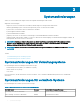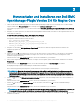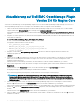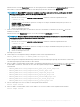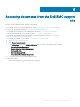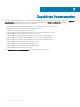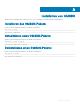Install Guide
Alternativ können Sie auf die Eingabetaste drücken, um den Vorgang mit dem Standarddateipfad /etc/snmp/snmptt.ini fortzusetzen.
Wenn SNMPTT nicht installiert ist und Sie diesen Schritt überspringen möchten, drücken Sie die Eingabetaste.
ANMERKUNG: Wenn SNMPTT während der Installation dieses Plugin nicht installiert wurde, und Sie später die SNMP-
Warnungen erhalten möchten, führen Sie die folgenden Schritte aus:
• Installieren Sie SNMPTT.
• Wechseln Sie zum Verzeichnis <NAGIOS_HOME> /dell/Install, und führen Sie dann den folgenden Befehl aus:
./install.sh trap
<NAGIOS_HOME> ist der installierte Speicherort von Nagios Core und per Standardeinstellung ist der Speicherort von
<NAGIOS_HOME> /usr/local/nagios.
• Starten Sie SNMPTT neu.
• Starten Sie den Nagios-Dienst neu.
9 Wenn Sie Java installiert haben, geben Sie den Pfad ein, unter dem Java installiert ist, und drücken Sie die Taste Y, um mit der
Installation fortzufahren.
Alternativ können Sie die Eingabetaste drücken, um mit dem Standardpfad /usr/bin/java fortzufahren.
ANMERKUNG: Wenn Java während der Installation dieses Plugin nicht installiert wurde, und Sie Java später installieren
oder aktualisieren möchten, führen Sie die folgenden Schritte aus:
• Installieren Sie Java.
• Wechseln Sie zum Verzeichnis <NAGIOS_HOME> /dell/Install, und führen Sie dann den folgenden Befehl aus:
./install.sh java
<NAGIOS_HOME> ist der installierte Speicherort von Nagios Core und per Standardeinstellung ist der Speicherort von
<NAGIOS_HOME> /usr/local/nagios.
• Starten Sie den Nagios-Dienst neu.
Das Plugin ist jetzt installiert.
10 Um den Nagios Core-Kongurationseintrag zu überprüfen, führen Sie den folgenden Befehl aus:
<NAGIOS_HOME>/bin/nagios -v <NAGIOS_HOME>/etc/nagios.cfg
Bei einer erfolgreichen Kongurationsaktualisierung werden keine Fehler oder Warnungen angezeigt. Wenn bei diesem Schritt Fehler
oder Warnungen angezeigt werden, beheben Sie diese manuell.
11 Wenn Sie SNMPTT installiert haben und den SNMPTT-Kongurationseintrag überprüfen möchten, navigieren Sie zu dem Speicherort,
an dem SNMPTT installiert ist, und stellen Sie sicher, dass die folgenden Einträge in der Datei snmptt.ini im Abschnitt TrapFiles
vorhanden sind:
• <NAGIOS_HOME>/dell/config/templates/Dell_Agent_free_Server_Traps.conf
• <NAGIOS_HOME>/dell/config/templates/Dell_Chassis_Traps.conf
• <NAGIOS_HOME>/dell/config/templates/Dell_Compellent_Traps.conf
• <NAGIOS_HOME>/dell/config/templates/Dell_EqualLogic_Traps.conf
• <NAGIOS_HOME>/dell/config/templates/Dell_PowerVaultMD_Traps.conf
• <NAGIOS_HOME>/dell/config/templates/Dell_F10_Switch_Traps.conf
• <NAGIOS_HOME>/dell/config/templates/Dell_N_Series_Traps.conf
12 Starten Sie die Nagios Core-Services, indem Sie den folgenden Befehl ausführen:
service nagios restart
13 Wenn Sie SNMPTT installiert haben, starten Sie die SNMPTT-Services erneut, indem Sie den folgenden Befehl ausführen:
service snmptt restart
Aktualisierung auf Dell EMC OpenManage-Plugin Version 3.0 für Nagios Core
11